
在我们使用电脑的时候多多少的都会遇到一些问题,那么遇到bootmgr is missing这样的问题怎么处理呢?别着急,其实方法还是很简单的,下面小编就来跟和你说说bootmgr is missing的解决方法。
前几天小编收到一个用户的求助信息,说自己的电脑开机的时候引导丢失了,现在没办法进入系统,询问小编怎么解决系统引导丢失这个问题,其实方法很简单,下面来看看小编是怎么操作的吧!
bootmgr is missing的解决方法
将启动u盘插入电脑,开机进入系统pe桌面,在桌面上选择 Window系统启动引导修复工具

系统引导电脑图解-1
2.打开工具后,我们点击【C:】,一般来说C盘是系统盘。
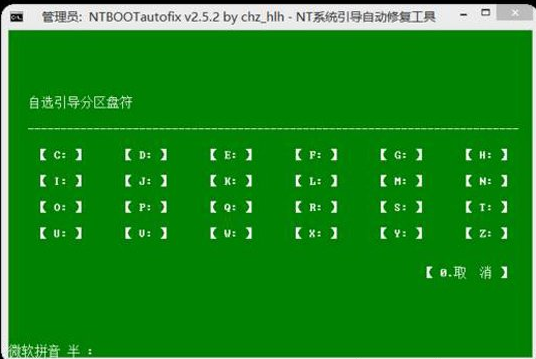
系统引导电脑图解-2
3.接着软件开始自动修复。

bootmgr电脑图解-3
4.等待引导修复完成。
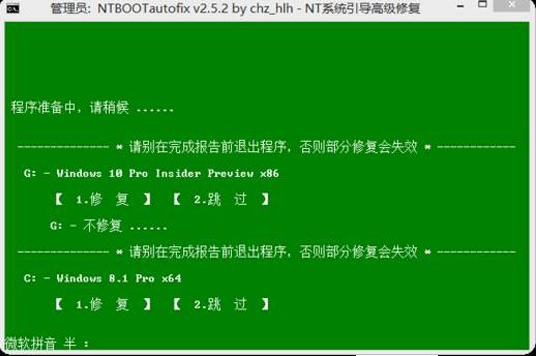
系统引导电脑图解-4
5.大概1分钟左右系统引导就修复成功了。
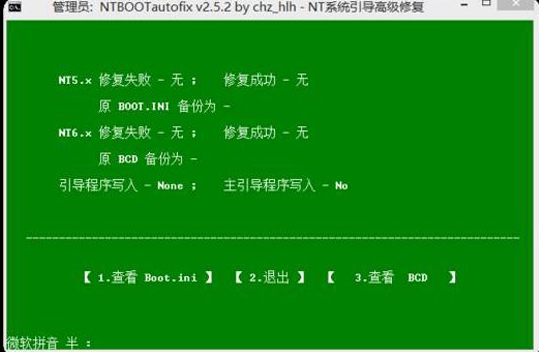
bootmgr is missing电脑图解-5
现在重启电脑就可以进入系统了,以上就是bootmgr is missing的解决方法了,希望对您有帮助。




